Если у вас заканчивается место для хранения и вам нужно удалить некоторые приложения, чтобы освободить место, это очень важно, чтобы вы знали, как узнать пространство, используемое различными приложениями, установленными в вашей Windows 11. Или, скажем, вы хотите предложить приложение другу, и он / она спрашивает вас, сколько места потребуется приложению, вам все равно нужно знать, как узнать, сколько места требуется для этого приложения. Каковы бы ни были требования для пользователей Windows, знание того, как определять пространство, используемое различными приложениями, определенно является одним из важных навыков, которыми вам необходимо обладать.
В этой статье мы объясним в несколько простых шагов, с помощью 3 различных методов, как вы можете легко определить, сколько места используется приложениями, установленными на вашем компьютере.
Оглавление
Метод 1: через приложение настроек
Шаг 1: Запустить Настройки приложение, нажимая клавиши Win + I однажды.
На левая сторона окна нажмите на Программы вкладка и на правая сторона окна нажмите на Приложения и функции таб.

Шаг 2: Под Приложения и функции напротив каждого приложения вы можете увидеть дисковое пространство потребляется этим приложением.

Метод 2: через панель управления
Шаг 1: Нажмите Win + R ключи вместе, чтобы запустить Запустить окно. Введите appwiz.cpl и ударил Ok кнопка.

Шаг 2: Когда Программы и характеристики окно запускается, вы можете найти пространство, используемое каждым приложением, в столбце Размер.
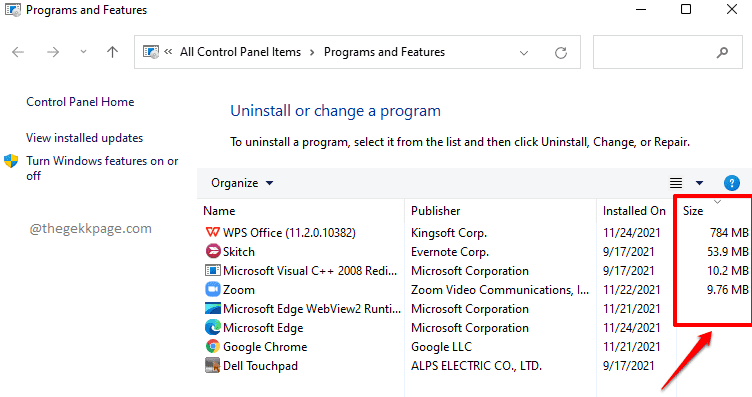
Метод 3: через проводник
Шаг 1. Перейдите к диску где твой Windows установлена в. В большинстве случаев это будет C: \ водить машину.
Как только вы окажетесь внутри системного диска, ищите Файлы программ а также Программные файлы (x86) папки.

Шаг 2: Вы должны проверить в папках Program Files и Program Files (x86) и узнайте, где находится ваше приложение или программное обеспечение, для которого вы хотите найти используемое дисковое пространство.
В приведенном ниже случае я хочу найти размер, потребляемый программным обеспечением Evernote, и он присутствует в папке Program Files (x86).
Как только приложение будет найдено, щелкните правой кнопкой мыши на нем и нажмите на Характеристики.
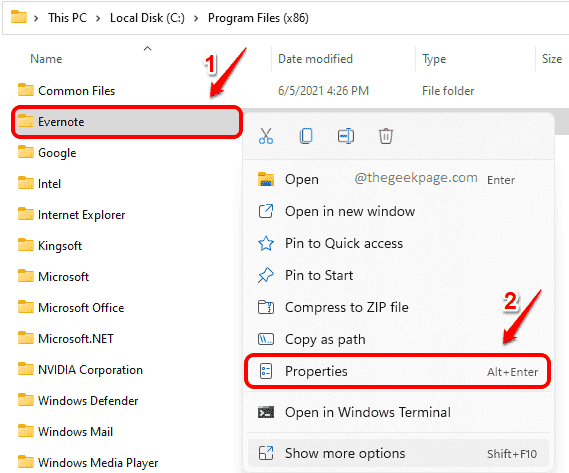
Шаг 3: Окно свойств, которое откроется следующим, с готовностью предоставит вам размер как показано на скриншоте ниже.
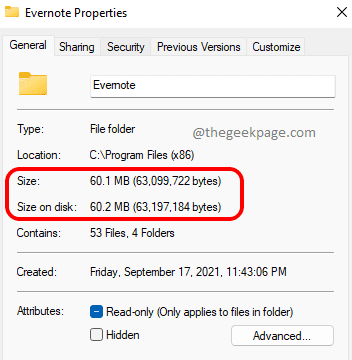
Расскажите, пожалуйста, в комментариях, была ли статья вам полезной.


